来源:网络 作者:Sener
5、按Ctrl + J 把当前文字图层复制一层,效果如下图。
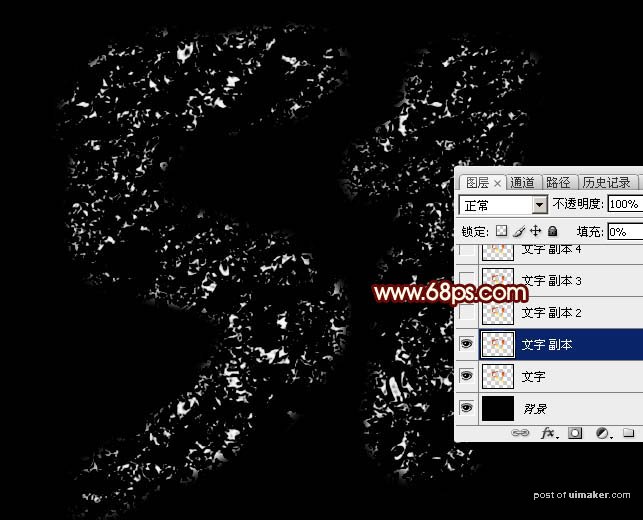
6、按Ctrl + J 把当前文字图层复制一层,然后在图层面板当前图层缩略图区域右键选择“清除图层样式”,得到图9所示的效果。
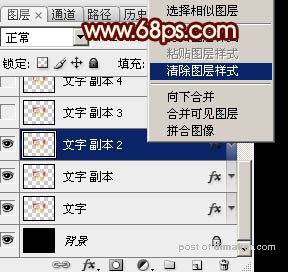
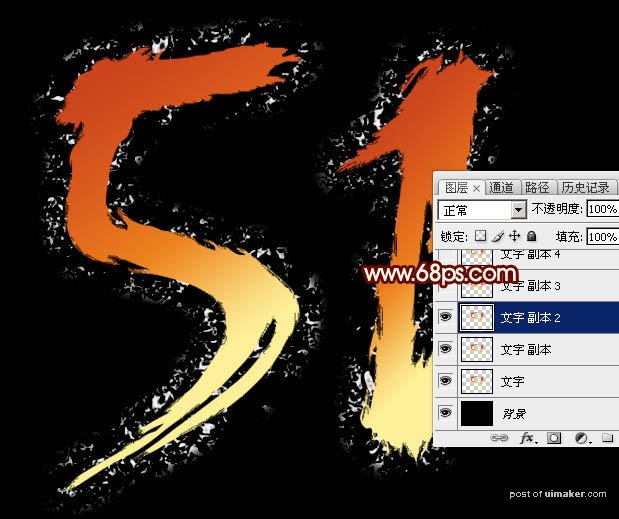
7、给当前图层添加图层样式。
投影:混合模式“强光”,颜色为白色。
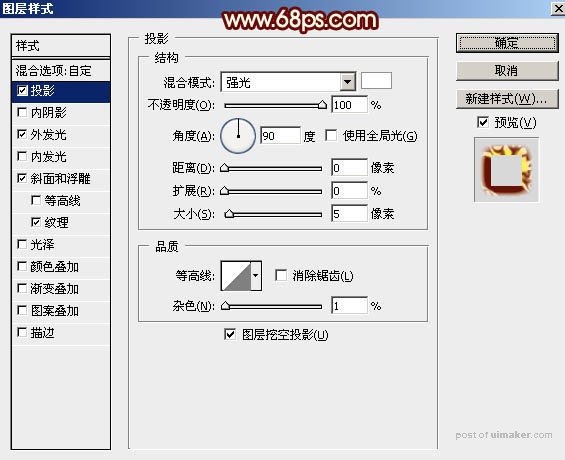
外发光:混合模式“线性光”,颜色为橙红色:#ff7f00,其它设置如下图。
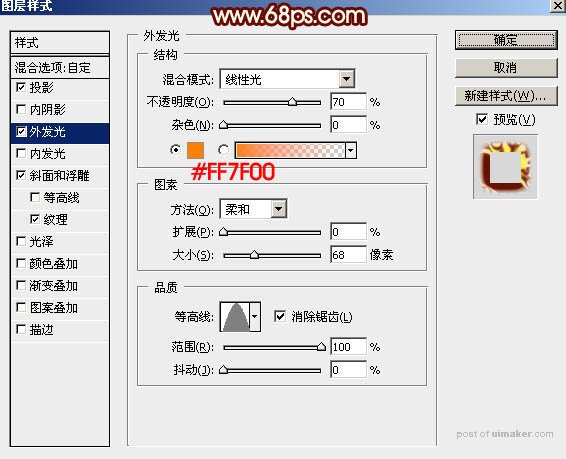
斜面和浮雕:样式“外斜面”,高光颜色为橙黄色:#ffcb01,暗部颜色:#641504,其它设置如下图。
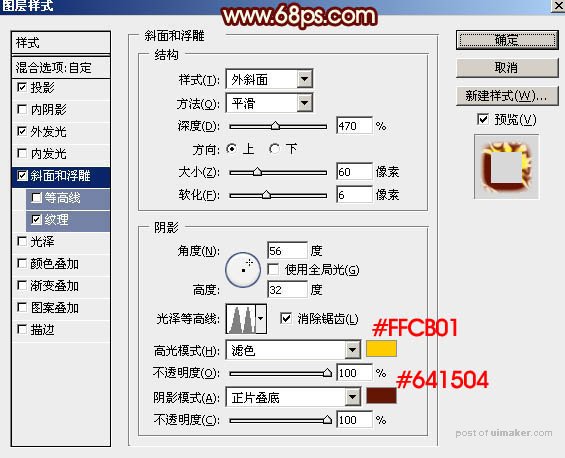
纹理:同样选择云彩图案,如下图。
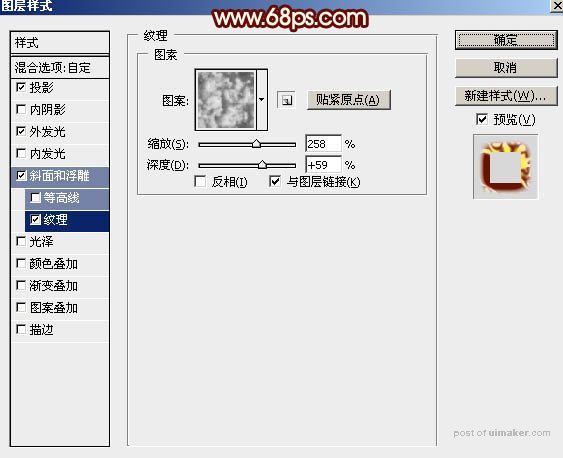
8、确定后把填充改为:0%,得到下图所示的效果。
